- Joined
- Jun 24, 2021
- Messages
- 1,718
- Solutions
- 2
- Reaction score
- 1,970
- Points
- 113
- Deals
- 666
Whonix es una distribución Linux basada en Debian. El nombre Whonix se conoce desde 2015, antes este proyecto se llamaba TorBOX. La esencia de Whonix es que consta de dos sistemas operativos. Uno de ellos es un Gateway y su función es enrutar el tráfico a través de la red Tor, y el segundo es una Workstation, está completamente aislado y solo puede acceder a la red a través del gateway. La ventaja de esta combinación es que no importa lo que el usuario haga en la Estación de Trabajo, no importa qué utilidades, incluso maliciosas, lance, es imposible exponer su IP real, simplemente porque la Estación de Trabajo no la conoce.
Cuando se habla de Whonix, es muy frecuente compararlo con Tails en cuestiones de anonimato y seguridad, pero tal comparación sería incorrecta, por varias razones:
- Tails es móvil y está optimizado para su uso en medios extraíbles, Whonix se utiliza en la mayoría de los casos en una máquina virtual;
- Por defecto, Tails olvida todos los cambios tras un reinicio, Whonix no, aunque puede cambiarse;
Instalación de Whonix.
Descargamos Whonix, como cualquier kit de distribución, desde el sitio oficial https://www.whonix.org/, se nos ofrecerán cuatro opciones: Windows, Linux, OS X y Qubes. Elegimos el sistema operativo deseado y la versión del shell gráfico XFCE, o ninguna. Después aparecerá un enlace de descarga y las instrucciones de instalación, también habrá un enlace para descargar VirtualBox. Una vez finalizada la descarga, en VirtualBox hay que hacer clic en "Importar" y añadir el archivo descargado con resolución * .ova y, tras hacer clic en el botón "Siguiente", establecer la configuración del sistema operativo.Una vez finalizada la importación, se añadirán dos sistemas a VirtualBox: Whonix Gateway y Whonix Workstation. Normalmente, ya están instalados con una configuración óptima, por lo que puedes empezar de inmediato. En primer lugar, inicia Gateway y, a continuación, Workstation. En el primer arranque, en ambos sistemas, aparecerá una ventana en la que seleccionaremos "Entendido" y pulsaremos "Siguiente", en la segunda ventana que aparezca repetiremos lo mismo, tras lo cual aparecerá la inscripción "Whonix Setup is completed", y podremos pulsar "Finalizar".
Aparecerá la ventana "Anon Connection Wizard" en el Gateway, seleccionamos "Connect" y pulsamos "Next" y luego "Finish". Ahora debes esperar a que todo esté configurado y puedas trabajar. El sistema puede mostrar un mensaje de que no se ha actualizado - no se preocupe por esto, ya que todavía tendrá que comprobar manualmente si hay actualizaciones.
Configurar Whonix.
Ahora es el momento de configurar todo. Y hay que empezar con las actualizaciones. Abre los terminales en ambas ventanas y entra:sudo apt-get update
sudo apt-get dist-upgrade -y
Luego introducimos la contraseña estándar:
changeme
Estamos a la espera de que se actualicen ambos sistemas, puede tardar bastante tiempo, y al finalizar necesitamos comprobar si todo está en orden, para ello introducimos en la terminal
whonixcheck
Después de la ejecución, ninguno de los elementos debe contener la inscripción "Advertencia", si la hay - repetimos comenzando con las actualizaciones, si no hay ninguna inscripción, entonces todo está bien, y podemos seguir adelante.
Ahora es el momento de cambiar la contraseña de root y de usuario. Esto también se puede hacer en ambos sistemas. Por defecto, ambos sistemas utilizan el nombre de usuario estándar y la contraseña changeme. Tenemos que introducir:
sudo passwd root
Introducimos la contraseña de root por defecto, y luego una nueva dos veces, repetimos lo mismo con la cuenta de usuario.
Ahora vamos a actualizar Tor Browser, para esto ingresamos en la terminal:
update-torbrowser
La configuración posterior es muy situacional y depende de tus necesidades y se reduce a instalar y configurar el software adecuado, que prácticamente no existe en este SO, así que cada uno tiene la oportunidad de instalar lo que quiera.
Ocultar el uso de Tor.
El uso de la red Tor se puede ocultar. Hay tres formas de ocultarlo y todas ellas utilizando una VPN. El uso de Tor se puede ocultar al principio de la conexión, consiguiendo así ser invisible para tu ISP. O se puede ocultar al final, para que el uso de Tor quede oculto en el sitio final. Y es posible hacer ambas cosas.Whonix> VPN> Tor> Internet
En este esquema, todo el tráfico pasa primero a través de la conexión VPN, después de lo cual se conecta a la red Tor, pero no desde su dirección IP, sino desde la dirección del servidor VPN. Como resultado, el proveedor no sabe que estás usando Tor.
Todos los paquetes desde tu IP van a la dirección del servidor VPN, y no a la dirección perteneciente a la red Tor, además de esto, el tráfico VPN suele estar encriptado. Otra ventaja será conectarse al nodo Tor de entrada desde la dirección del servidor VPN, y no desde tu IP real.
Esto se puede hacer ejecutando una conexión VPN en el sistema anfitrión y todo el tráfico generado por él, incluyendo el tráfico Whonix, irá al túnel VPN, y sólo entonces llegará a su destino. También puede configurar una conexión VPN directamente a la Whonix-Gateway, el efecto será el mismo. Pero es mejor utilizar la opción VPN en el sistema anfitrión.
Whonix> Tor> VPN> Internet
En este esquema, todo el tráfico generado por Whonix irá directamente a Tor desde su dirección. Al salir de la red Tor, entrará en el túnel VPN y desde el servidor VPN a la red abierta. Como resultado, la dirección Tor queda oculta en el sitio final. Algunos sitios y servicios en línea no les gusta Tor y no permiten a sus usuarios, pero esta prohibición puede ser eludida de esta manera.
Esto se puede hacer ejecutando una conexión VPN en la estación de trabajo Whonix. Como la estación de trabajo no tiene su propia conexión a Internet, sino que sólo sale al exterior desde direcciones Tor, la conexión VPN lanzada en ella se conectará a su servidor desde la dirección Tor.
Entonces los paquetes llegarán a la red abierta desde la dirección del servidor VPN. Además, la conexión encriptada protege contra la interceptación de paquetes en el nodo Tor de salida, se sabe que algunos propietarios de nodos de salida les gusta hacer esto.
Whonix> VPN> Tor> VPN> Internet
El método es una combinación de los dos anteriores, el más caro, pero también el más rentable. La VPN debe estar activa en dos sistemas al mismo tiempo.
Last edited by a moderator: